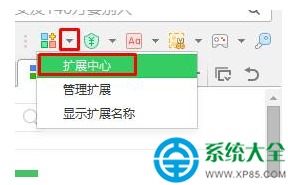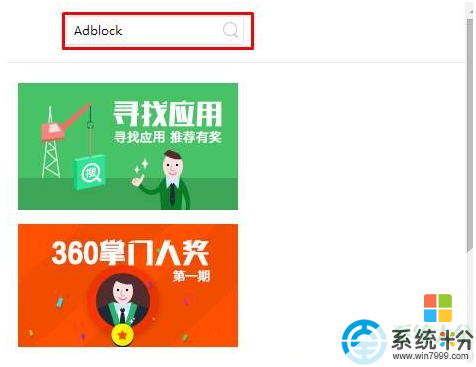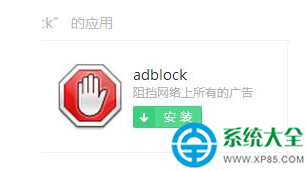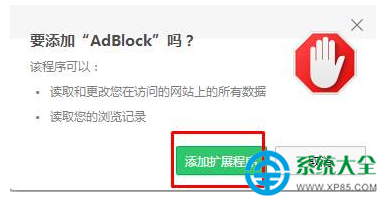Win10係統怎麼攔截優酷廣告? Win10係統攔截優酷廣告的方法
時間:2017-07-04 來源:互聯網 瀏覽量:
今天給大家帶來Win10係統怎麼攔截優酷廣告?,Win10係統攔截優酷廣告的方法,讓您輕鬆解決問題。
我們常常會使用電腦聽聽音樂,看看視頻。最近有一位win10係統的用戶使用優酷看視頻,發現優酷網的廣告實在太多了,提示一定要買會員才可以跳過。有什麼辦法可以不買會員直接屏蔽廣告呢?小編自己也經常看視頻,自然也非常討厭這些廣告,於是就找到了一個有效屏蔽廣告的方法。下麵小編就給大家分享一下吧。
具體設置步驟:
1、首先下載“360安全瀏覽器”然後進行安裝(也可以使用Firefox, Chrome, Opera等瀏覽器,相對來說360瀏覽器用起來比較簡便,所以這裏介紹360安全瀏覽器);

2、點擊右側“管理擴展”邊上的小三角,選擇“擴展中心”;
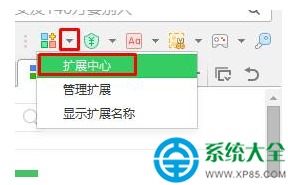
3、在右側搜索框中輸入“Adblock”點擊搜索;
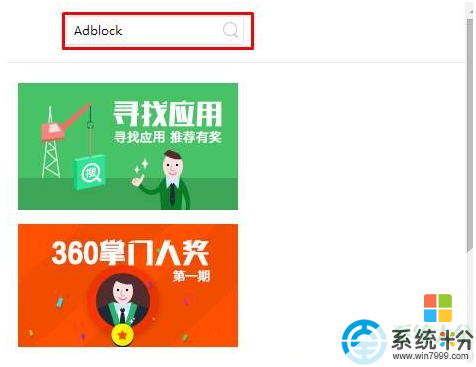
4、然後在搜索內容中找到“adblock”點擊“安裝”;
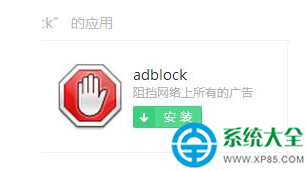
5、點擊“添加擴展程序”;
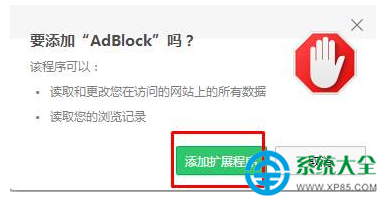
6、添加完成後,重啟瀏覽器,打開優酷視頻網站,廣告就消失啦,是不是覺得很酷,快來試試吧。
更多相關係統問題盡在小魚一鍵重裝係統。:www.xiaoyuxitong.com
相關閱讀:
1、Win10係統打開你好小娜沒反應是怎麼回事?
2、Win10係統標準用戶改成管理員的方法
以上就是Win10係統怎麼攔截優酷廣告?,Win10係統攔截優酷廣告的方法教程,希望本文中能幫您解決問題。